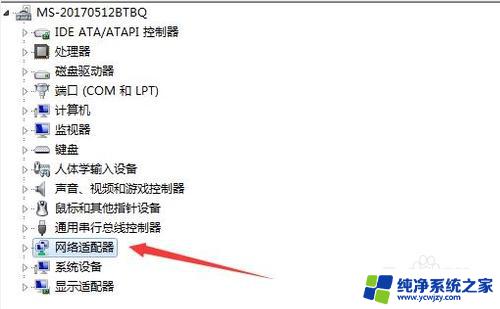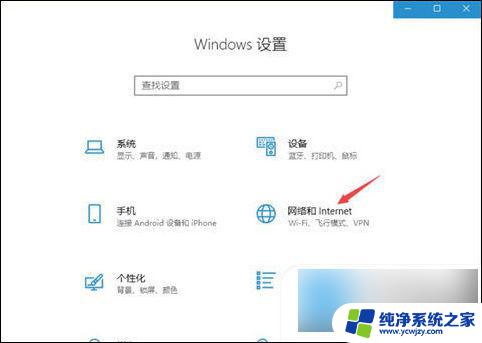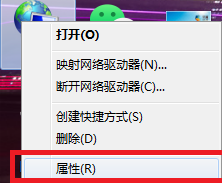台式电脑不显示wifi网络 台式电脑连接wifi的步骤
台式电脑不显示wifi网络,在当今信息时代,无线网络已经成为人们生活中不可或缺的一部分,有时我们可能会遇到一些问题,比如台式电脑不显示可用的WiFi网络。当我们想要连接WiFi时,遇到这种情况会让人感到困惑和沮丧。不要担心接下来我们将为您提供一些解决台式电脑无法显示WiFi网络的步骤,以帮助您快速解决这个问题。
方法如下:
1.无线网卡有两种,
一种是免驱动。插入台式电脑USB接口就可使用。
一种是需要安装驱动的,网卡附带一个光盘。如果台式电脑没有光驱,需要借用笔记本把光驱里面的驱动安装文件拷贝到台式电脑上,安装网卡驱动即可使用。

2.无线网卡就绪后,桌面右下角会有一个无线网络的小图标。

3.点开无线网络图标,就能看到附近的wifi网路。找到自己家,或者知道wifi密码的网络。选中自动连接,然后点击“连接”按钮。
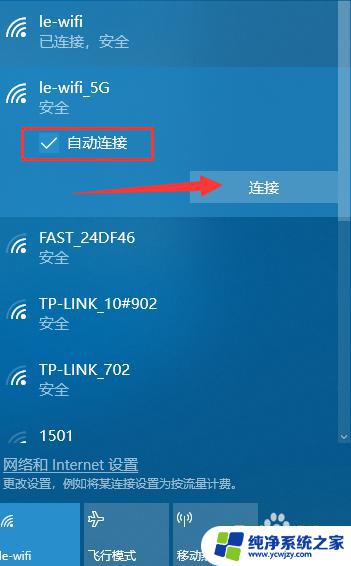
4.然后,输入wifi密码,点击“下一步”。
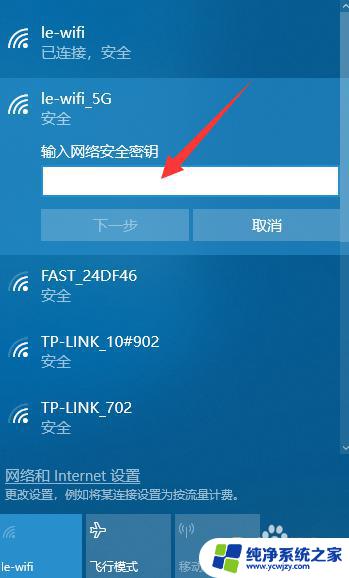
5.连接成功之后,无线网列表上面就会提示“已连接,安全”的提示。则代表可以上无线网了。
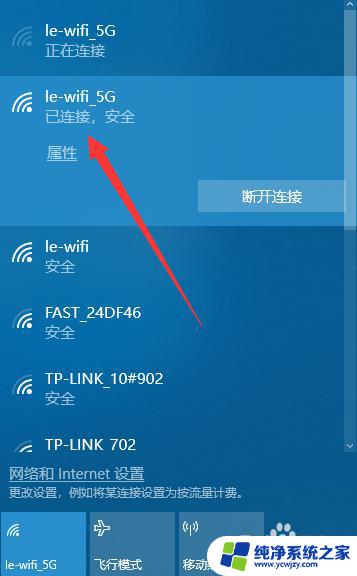
6.如连接成功之后,网络不可使用。可以尝试重启路由器,或重启网络,重新连接即可。
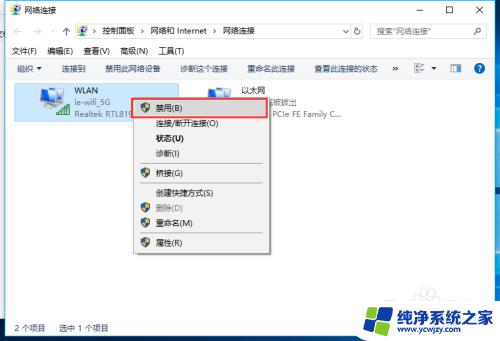
以上是关于台式电脑无法显示wifi网络的全部内容,如果您不明白,请根据小编提供的方法进行操作,希望这些方法能帮到您。